Che cosa fare quando si accede casualmente alla chiave del Registro di sistema errata

Se si utilizza l'editor del registro di Windows con regolarità, probabilmente è stato rilevato più volte che è stato eseguito il drill down per una chiave nell'alveare sbagliato Forse hai eseguito il drill down su una chiave inHKEY_CURRENT_USERquando intendevi veramenteHKEY_LOCAL_MACHINE. Invece di fare il back-out e fare clic giù verso l'alveare giusto, abbiamo un modo più semplice.
Come sai, puoi fare un sacco di cose interessanti con il registro di Windows, ma puoi anche fare un bel po 'di danno se non stai attento. E se sei nuovo a fare casino nel Registro, assicurati di leggere su come usarlo prima. Inoltre, assicurati di eseguire il backup del Registro di sistema (e anche del computer) prima di apportare modifiche.
La parte di fare attenzione è ricontrollare che la chiave o il valore che stai per modificare sia effettivamente quella giusta. Quando hai trovato la tua posizione (e prima di apportare qualsiasi modifica), verifica di essere nel posto giusto verificando la barra di stato nella parte inferiore della finestra. Molte chiavi e valori sono uguali in diversi alveari. In particolare, vedrai molte posizioni simili in entrambi gli hiveHKEY_CURRENT_USEReHKEY_LOCAL_MACHINE, che sono anche i due che cambierai più frequentemente. Fortunatamente, l'Editor del Registro di sistema fornisce un modo pratico per passare da un tasto all'altro con lo stesso percorso in diversi alveari.
NOTA: Questo collegamento è disponibile solo in Windows 10, quindi sfortunatamente gli utenti di Windows 7 e 8 non hanno fortuna e dovranno re-nagivare il registro da zero.
Supponi, ad esempio, di aver approfondito la seguente chiave:
HKEY_CURRENT_USER System CurrentControlSet Policies
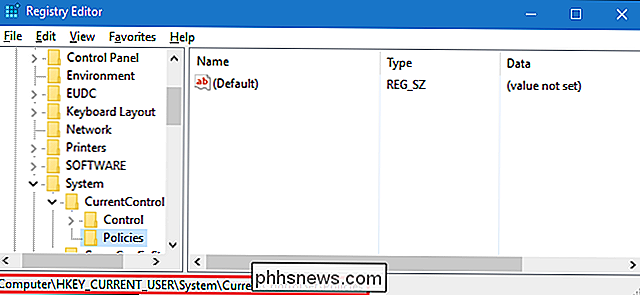
Poi ti rendi conto che intendevi andare aSistema CurrentControlSet Policiesl'hiveHKEY_LOCAL_MACHINE. Whoops!
Non è necessario iniziare da zero. Basta fare clic con il tasto destro sulla chiave attuale (in questo caso,Politiche). Finché c'è un percorso corrispondente in un altro alveare, un comando speciale "Vai a" apparirà nella parte inferiore del menu di scelta rapida (nel nostro esempio "Vai aHKEY_LOCAL_MACHINE").
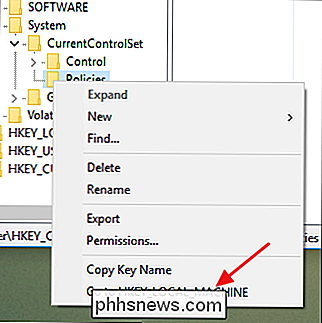
L'Editor del Registro di sistema ti porta immediatamente al valore corrispondente nell'altro hive.
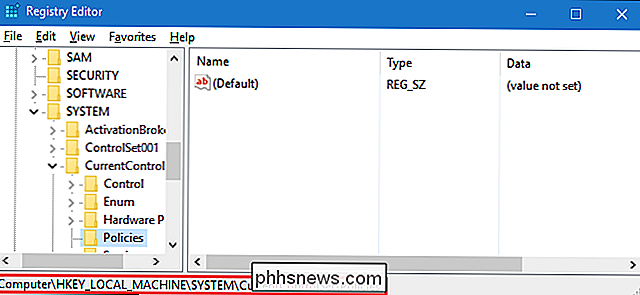
Ricorda, questo funziona solo se lo stesso percorso esiste in un altro hive: non funzionerà se sei appena passato alla chiave sbagliata del tutto, tuttavia questa funzione può farti risparmiare un sacco di clic se passi del tempo nel registro e, per quanto complicato possa essere il lavoro nel registro, ogni volta che viene salvato è benvenuto.

Quanti computer è possibile installare Windows 7, 8, 10?
Una domanda comune che ottengo sempre è Quanti computer posso installare su Windows? Se leggi in giro, riceverai ogni sorta di risposte diverse. Tuttavia, per scopi legali, è meglio attenersi a ciò che Microsoft afferma nei loro accordi di licenza per l'utente finale.Ci sono sempre modi per aggirare i limiti, ma non è questo il punto di questo articolo. In

Hai davvero bisogno di pagare per le suonerie?
Il telefono è dotato di un set predefinito di suonerie che, per alcuni, è abbastanza buono. Se stai cercando di mescolare un po ', tuttavia, ci sono molte persone disposte a prendere i tuoi soldi. Hai davvero bisogno di pagare per ottenere suonerie fresche, però? Immagine di mrceviz. Caro How-To Geek, Mio nipote ha recentemente preso uno smartphone e in qualche modo ha raccolto un'enorme fattura scaricando nuove suonerie per esso .



